我来分享在excel2007中冻结窗口的方法分享。
|
在excel2007中怎么冻结窗口呢?下面就为大家带来了在excel2007中冻结窗口的方法分享,希望可以帮助到你哦。 在excel2007中冻结窗口的方法分享 一、冻结首行
1、打开要进行冻结处理的Excel2007 工作表,单击“视图”切换到该工具面板之下
2、单击“冻结窗格”下的“冻结首行 3、这时就可以看到第一行被固定了,如下图的红框中,而下面的数据通过滑动鼠标或拖动滚动条查看 二、冻结首列 excel2007冻结首列的方法同冻结首行类似 1、打开要进行冻结处理的Excel2007 工作表,单击“视图”切换到该工具面板之下,然后单击“冻结窗格”下的“冻结首列” 2、这时可以看到第一列被固定了,如下图的红框中,而右面的数据通过滑动鼠标或拖动滚动条查看 三、冻结任意位置 我们也可以自定义excel2007冻结窗口的哪些单元区域。 1、点击要设置的冻结位置,选中单元格的右下角位置为查看区域,可自由移动,其他位置为固定区域。接着,单击“冻结窗格”下的“冻结拆分窗格”即可,本例演示冻结第1行和A列 2、完成后第1行和A列始终处于显示状态,这样就可以查阅任一位同学的任一科成绩了 以上就是在excel2007中冻结窗口的方法分享,大家按照以上的方法动手试试看哦。 |
- 上一篇

分享在ppt中设计大红色的喜帖的方法介绍。
下面小编就为大家分享在ppt中设计大红色的喜帖的方法介绍,方便移动位置美化画面 2、然后选择文字,点击设置文字效果格式 3、然后在设置文字效果格式里面,点击文本填充,选择图片或纹理填充,然后插入文件图片 4、事先准备一张金闪闪的图片,然后点开插入文件,选择图片打开插入,我们利用格式刷把其他字也变成金闪闪的字体,
- 下一篇
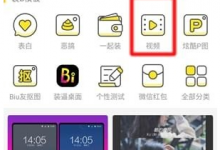
小编教你在biu神器中将视频保存的方法介绍。
在biu神器中怎么将视频保存呢?下面就为大家分享在biu神器中将视频保存的方法介绍, 在biu神器中将视频保存的方法介绍 1、在biu神器【首页】找到【视频】模板; 2、挑选你想要【下载】的视频; 3、在视频播放页面点击【照片】栏; 4、在手机【相册】中挑选一张照片; 6、生成完成界面点击【保存相册】; 7、可在biu神器【我】-【已保存素材】-【视频】中找到你下载的视频;

